فہرست کا خانہ
ڈپلیکیٹ قطاروں کو چھپانا اکثر کاموں میں سے ایک ہے جو ہمیں Excel میں کرنے کی ضرورت ہے۔ اس آرٹیکل میں، آپ سیکھیں گے ڈپلیکیٹ قطاروں کو چھپانے کے 4 طریقے ایکسل میں ایک کالم کی بنیاد پر ۔
پریکٹس ورک بک ڈاؤن لوڈ کریں
آپ ڈاؤن لوڈ کرسکتے ہیں۔ ایکسل فائل کو درج ذیل لنک سے دیکھیں اور اس کے ساتھ مشق کریں۔
ایک کالم کی بنیاد پر ڈپلیکیٹ قطاریں چھپائیں
ڈپلیکیٹ قطاروں کو چھپانے کے 4 طریقے ایکسل میں ایک کالم پر
1. ایڈوانسڈ فلٹر کا استعمال کرتے ہوئے ایکسل میں ایک کالم کی بنیاد پر ڈپلیکیٹ قطاریں چھپائیں
اس طریقہ کار میں، میں آپ کو ڈپلیکیٹ قطاروں کو چھپائیں کی بنیاد پر کیٹیگری کالم پر ایکسل میں ایڈوانسڈ فلٹر استعمال کر کے۔
ایسا کرنے کے لیے،
❶ پہلے ڈیٹا ٹیبل کو منتخب کریں۔
❷ پھر ڈیٹا ➤ ترتیب دیں & فلٹر ➤ ایڈوانسڈ ۔
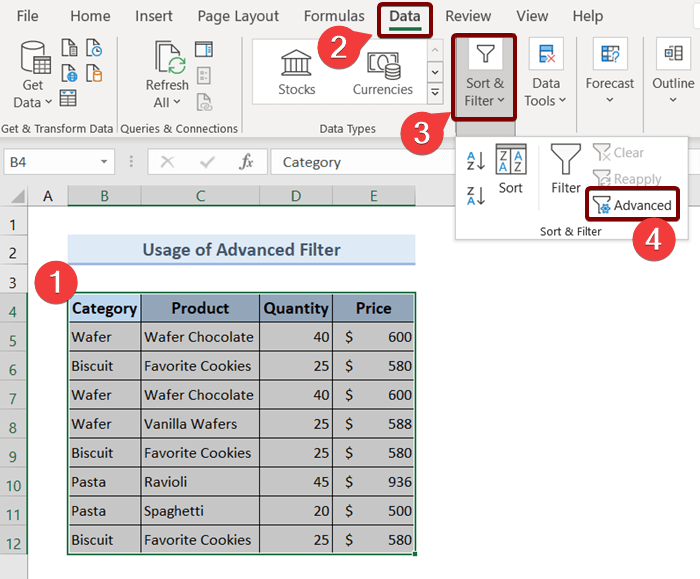
ایڈوانسڈ فلٹر ڈائیلاگ باکس ظاہر ہوگا۔
❸ منتخب کریں فلٹر کریں جگہ پر فہرست۔
❹ اپنی پوری ٹیبل کی رنگ e کو فہرست کی حد باکس میں داخل کریں۔
❺ پہلے کالم کی سیل رینج داخل کریں جو کہ بی 4:B12 کریٹیریا رینج باکس میں ہے۔
❻ منتخب کریں منفرد ریکارڈز صرف اور ٹھیک ہے کو دبائیں۔
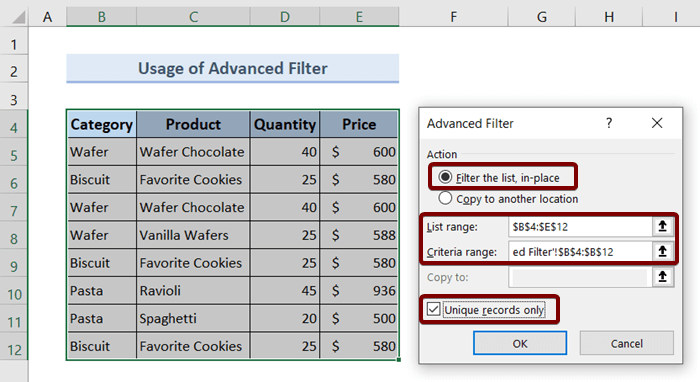
یہ منتخب کردہ کالم کی بنیاد پر ڈپلیکیٹ قطاروں کو خود بخود چھپا دے گا۔ ۔
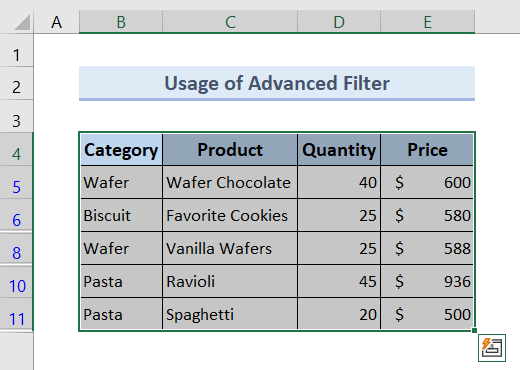
مزید پڑھیں: ایکسل میں قطاریں چھپانے کا فارمولا (7 طریقے)
2. کا نیا اصول استعمال کریں چھپانے کے لیے مشروط فارمیٹنگایکسل میں ایک کالم کی بنیاد پر ڈپلیکیٹ قطاریں
اس طریقہ کار میں، میں آپ کو نئے اصول کے اختیار کا استعمال کرتے ہوئے ڈپلیکیٹ قطاروں کو چھپانے کو دکھاؤں گا۔ فارمیٹنگ فیچر۔
ایسا کرنے کے لیے،
❶ پہلے ڈیٹا ٹیبل کو منتخب کریں۔
❷ پھر ہوم ➤ پر جائیں۔ مشروط فارمیٹنگ ➤ نیا اصول۔

A فارمیٹنگ کا نیا اصول ڈائیلاگ باکس ظاہر ہوگا۔
❸ منتخب کریں یہ تعین کرنے کے لیے ایک فارمولہ استعمال کریں کہ کون سے سیلز کو فارمیٹ کرنا ہے۔
❹ درج ذیل فارمولے کو فارمیٹ ویلیوز میں داخل کریں جہاں یہ فارمولہ درست ہے باکس۔
=B5=B4 یہ سیل کی لگاتار اقدار کا موازنہ کرے گا کہ آیا یہ ڈپلیکیٹ ہے یا نہیں۔
❺ پھر کلک کریں فارمیٹ بٹن۔
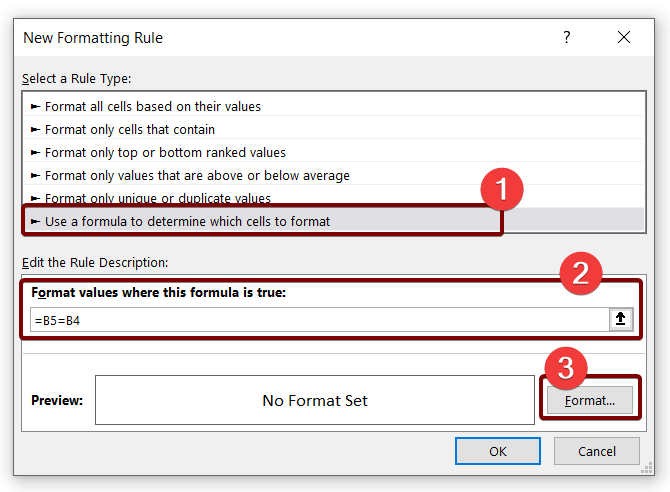
سیل کو فارمیٹ کریں ڈائیلاگ باکس ظاہر ہوگا۔
❻ <1 پر جائیں>فونٹ ٹیب۔
❼ رنگ سیکشن میں سفید رنگ کو منتخب کریں اور ٹھیک ہے کو دبائیں۔
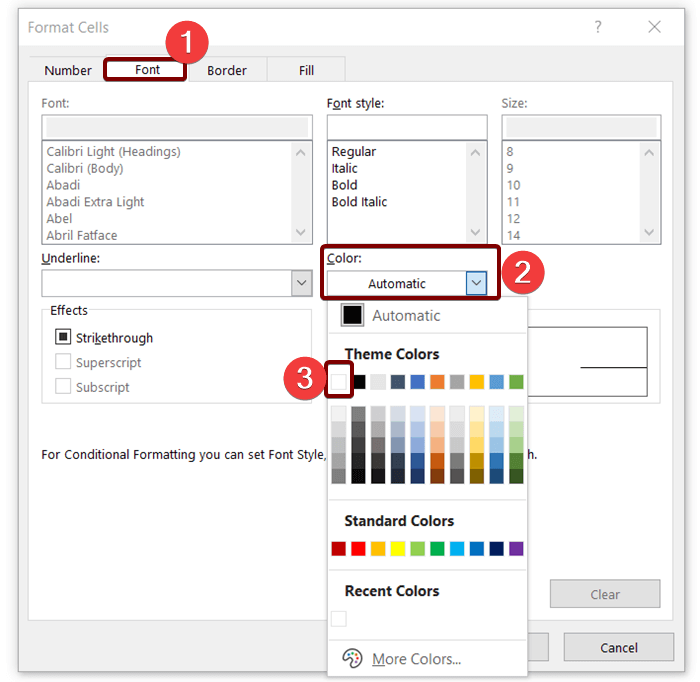
اب تمام ڈپلیکیٹ قطاریں چھپ جائیں گی پہلے کالم کی بنیاد پر۔
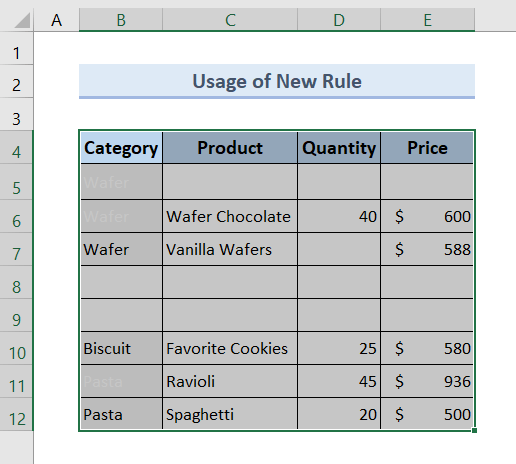
پڑھیں مزید: ایکسل میں مشروط فارمیٹنگ کے ساتھ سیل ویلیو کی بنیاد پر قطاریں چھپائیں
اسی طرح کی ریڈنگز
- ایکسل VBA: ایکسل میں تمام قطاروں کو چھپائیں (5 عملی مثالیں)
- ایکسل میں متعدد قطاروں کو کیسے چھپائیں (9 طریقے)
- ایکسل میکرو: سیل ٹیکسٹ کی بنیاد پر قطاریں چھپائیں ایکسل (3 آسان طریقے)
- VBA ایکسل میں قطاریں چھپانے کے لیے (14 طریقے)
3. چھپائیںCOUNTIF فنکشن کا استعمال کرتے ہوئے ایک کالم کی بنیاد پر ڈپلیکیٹ قطاریں ایکسل میں نیا اصول
اب میں آپ کو ڈپلیکیٹ قطاروں کو چھپانے کے لیے دکھاؤں گا COUNTIF فنکشن کا استعمال کرتے ہوئے ۔
❶ پہلے اپنا ڈیٹا ٹیبل منتخب کریں۔
❷ پھر ہوم ➤ مشروط فارمیٹنگ ➤ نیا اصول پر جائیں۔
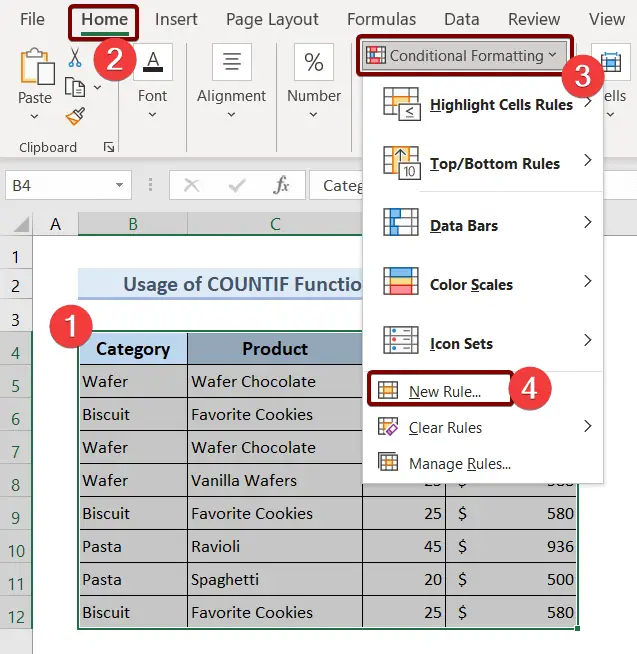
A نیا فارمیٹنگ کا اصول ڈائیلاگ باکس ظاہر ہوگا۔
❸ منتخب کریں ایک فارمولہ استعمال کریں تاکہ معلوم ہو کہ کون سے سیلز کو فارمیٹ کرنا ہے۔
❹ درج ذیل فارمولے کو میں داخل کریں۔ اقدار کو فارمیٹ کریں جہاں یہ فارمولا درست ہے باکس۔
=COUNTIF($C$4:$C$12,$C4)>1
فارمولہ کی وضاحت
COUNTIF فنکشن کا موازنہ $C4 کی حد $C$4:$C$12 میں ہوتا ہے۔ اگر اسے سے زیادہ کی کوئی موجودگی ملتی ہے۔ 1 پھر یہ اسے ڈپلیکیٹ ہستی کے طور پر نشان زد کرتا ہے۔
❺ پھر فارمیٹ بٹن پر کلک کریں۔

فارمیٹ سیلز ڈائیلاگ باکس ظاہر ہوگا۔
❻ فونٹ ٹیب پر جائیں۔
❼ منتخب کریں سفید <2 رنگ سیکشن میں رنگ کریں اور ٹھیک ہے کو دبائیں۔
23>
اب تمام ڈپلیکیٹ قطاریں چھپ جائیں گی پہلے کالم کی بنیاد پر۔
<2 4>
مزید پڑھیں: ایکسل میں معیار کی بنیاد پر قطاریں چھپانے کے لیے VBA (15 مفید مثالیں)
4. CONCAT فنکشن اور AMP کا استعمال ; ایک کالم کی بنیاد پر ڈپلیکیٹ قطاروں کو چھپانے کے لیے سیاق و سباق کا مینو
اس طریقہ کار میں، میں آپ کو ڈپلیکیٹ قطاروں کو چھپانے کے لیے CONCAT فنکشن اور سیاق و سباق کے مینو کا استعمال کرتے ہوئے دکھاؤں گا۔
❶ پہلے تخلیق کریں۔مددگار کالم اور درج ذیل فارمولے کو ہیلپر کالم کے ٹاپ سیل میں داخل کریں۔
=CONCAT(B5:E5) ❷ پھر ENTER دبائیں.
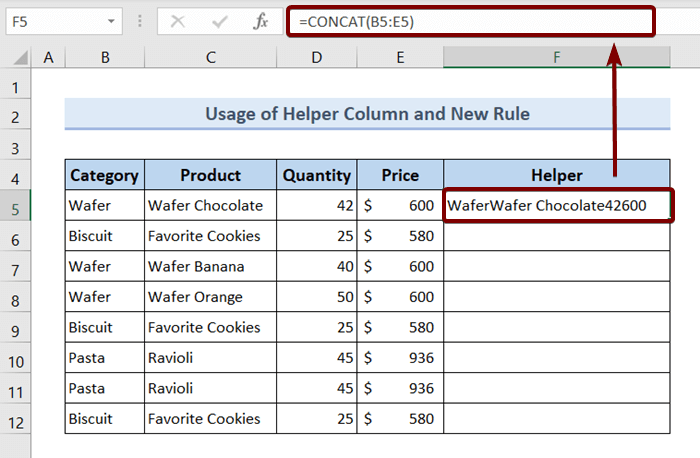
❸ Helper کے آخر تک Fill Handle آئیکن کو گھسیٹیں۔ کالم۔
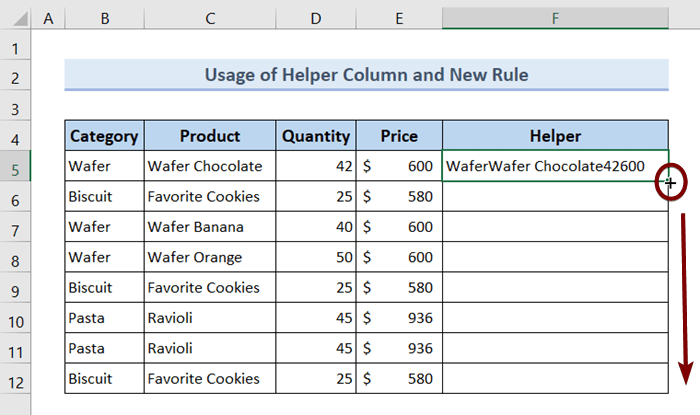
❹ پورا ہیلپر کالم منتخب کریں۔
❺ ہوم ➤ پر جائیں 1 2> ڈائیلاگ باکس ظاہر ہوگا۔
❻ ٹھیک ہے کو دبائیں۔
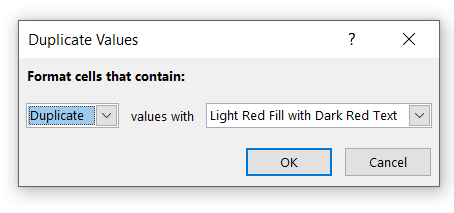
تمام ڈپلیکیٹ ویلیو کو سرخ رنگ میں نشان زد کیا جائے گا۔
❼ تمام ڈپلیکیٹ قطاروں کو منتخب کریں اور ان پر دائیں کلک کریں۔
❽ سیاق و سباق کے مینو سے چھپائیں پر کلک کریں۔

اب تمام ڈپلیکیٹ قطاریں چھپ جائیں گی۔

پڑھیں مزید: ایکسل میں سیل ویلیو کی بنیاد پر قطاریں کیسے چھپائیں (5 طریقے)
پریکٹس سیکشن
آپ کو درج ذیل اسکرین شاٹ کی طرح ایکسل شیٹ ملے گا، فراہم کردہ ایکسل فائل کے آخر میں۔ جہاں آپ اس مضمون میں زیر بحث تمام طریقوں پر عمل کر سکتے ہیں۔

نتیجہ
خلاصہ یہ ہے کہ ہم نے ڈپلیکیٹ قطاروں کو چھپانے کے 4 طریقوں پر تبادلہ خیال کیا ہے۔ ایک کالم کی بنیاد پر ایکسل میں۔ آپ کو مشورہ دیا جاتا ہے کہ اس مضمون کے ساتھ منسلک پریکٹس ورک بک کو ڈاؤن لوڈ کریں اور اس کے ساتھ تمام طریقوں پر عمل کریں۔ اور ذیل میں تبصرہ سیکشن میں کوئی سوال پوچھنے میں ہچکچاہٹ نہ کریں۔ ہم سب کا جواب دینے کی کوشش کریں گے۔متعلقہ سوالات جلد از جلد۔ اور براہ کرم ہماری ویب سائٹ دیکھیں Exceldem.

